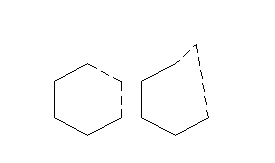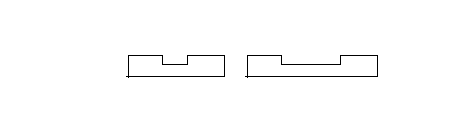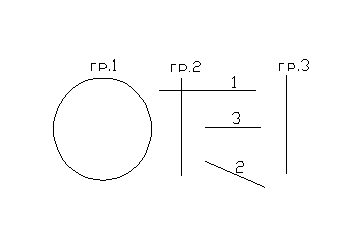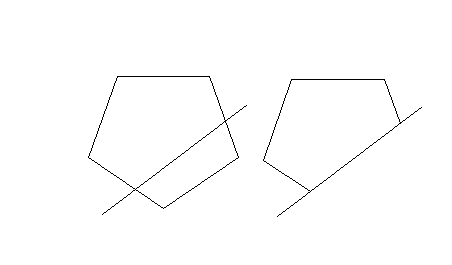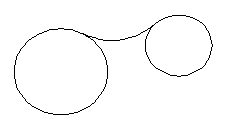Рассмотрим команды редактирования, предназначенные для изменения геометрических характеристик уже начерченных объектов или их свойств.
Команды редактирования можно вызвать:
– из строки меню Редактировать;
– из ленточного меню, вкладка Главная, группа Редактирование;
– из панели инструментов Редактирование;
– набрать команду в командной строке.
| Команда
| Кнопка
| Краткое описание
|
| Удалить
| 
| Удаление объектов
|
| Копировать
| 
| Копирование
|
| Зеркало
| 
| Зеркальное отображение
|
| Подобие
| 
| Офсетное размножение
|
| Массив
| 
| Копирование объекта, копии располагаются в виде массива
|
| Перенести
| 
| Передвижение объекта
|
| Повернуть
| 
| Поворот объектов
|
| Масштаб
| 
| Масштабирование
|
| Растянуть
| 
| Растяжение объекта
|
| Обрезать
| 
| Удаляет части примитивов, которые пересекают указанную границу
|
| Продлить
| 
| Удлиняет объект до пересечения с другим объектом
|
| Разорвать
| 
| Стирает часть объекта или разрывает его на две части
|
| Сопряжение
| 
| Строит сопряжение двух отрезков, дуг, кругов
|
| Расчленить
| 
| Разрушает сложный примитив на простые
|
1. Перемещение и размножение объектов
Для изучения работы этих команд построим объекты, представленные на рис. 13.

Рис. 13
Начертите треугольник 1 и отрезок 2.
Скопируйте треугольник 1 в треугольник 3. Для этого вызовите команду Копировать, на запрос Введите объект копирования укажите на треугольник 1, в качестве базовой точки выберите любую точку на треугольнике. Базовая точка – это точка, за которую вы будете двигать объект. Подвиньте графический курсор примерно на место треугольника 3 и нажмите на левую клавишу мыши.
Обратите внимание, что почти всегда команды работают не с примерными точками, а с точками, заданными точно с помощью координат или режимов объектной привязки. Скопируйте треугольник 1 в треугольник 4 (базовая точка – вершина треугольника, переместить в конец отрезка). Скопируйте треугольник 1 вправо на 50 единиц (точка перемещения имеет координаты @50<0).
Команда Передвинуть работает аналогично команде Копировать. Передвиньте треугольник 3.
Постройте отрезки, параллельные отрезку 2, используя команду Подобие. Расстояние от отрезка 2 до следующих отрезков 5,10 и 20 единиц. После ввода команды Подобие введите расстояние, на которое произойдет офсетное размножение; укажите объект для офсетного размножения; укажите, с какой стороны будет новый объект - на этот запрос надо щелкнуть мышкой с одной или с другой стороны от объекта. Нарисуйте окружность радиусом 40 и сделайте две ее офсетные копии на расстоянии 15 единиц (рис. 13). Посмотрите, как работает опция Через (проведение офсетных копий не на заданном расстоянии, а через заданную точку).
Командой Зеркало постройте треугольник 5 как зеркальное отображение треугольника 1 относительно отрезка 2. Необходимо точно задать «зеркало», поэтому на запрос Введите первую точку зеркала надо при помощи привязка Ближайшая указать на отрезок; также вводится вторая точка. Если вы не укажете привязку, то «зеркало» пройдет не через отрезок.
При вызове команды Массив высвечивается окно. В первой строке указывается тип размножения: прямоугольный массив или круговой. Для размножения треугольника 5 (см. рис. 12) выберите прямоугольный массив. Далее в окне надо указать количество рядов, столбцов, расстояние между ними. В верхнем правом углу при помощи клавиши Выбор объектов выбрать объект-треугольник (5) для размножения.
Для размножения треугольника 4 выберите круговое размножение. Введите центр размножения (можно указать в окнах алгебраические координаты центра, можно указать центр размножения с помощью мыши). Выберите способ построения и соответствующие параметры. Выберите объект для размножения – иконка в правом верхнем углу.
Выберите любой треугольник и поверните его на угол 45 градусов относительно любой вершины командой Повернуть.
Задание. Постройте изображение, представленное на рис. 14.

Рис. 14
– окружность 1 с центром 50,160;
– отрезок через верхнюю и правую квадрантные точки окружности и параллельные ему отрезки;
– отрезок длиной 20 единиц в центре окружности;
– с помощью команды Зеркало отобразите построенный рисунок;
– размножьте отрезки внутри окружностей;
– постройте ромб 2;
– скопируйте его на 30 градусов вверх и вниз относительно центра окружности;
– используя нижний ромб, постройте массив из 6 ромбов;
– поверните один ромб так (смотри рисунок), чтобы его диагональ располагалась под углом 70 градусов к оси OX.
Изменение геометрии объекта
Команда Растянуть позволяет копировать часть объекта, а другую часть оставить на месте. При этом объект не разрывается. Постройте шестиугольник командой Многоугольник и переместите одну вершину (рис. 15). Многоугольник – это один сложный объект, переместить его часть невозможно. Сначала разбейте сложный объект на простые – отрезки (команда редактирования Расчленить). Для перемещения вершины вызовите команду Растянуть; выберите объект с помощью рамки (выбрать две стороны); выберите базовую точку перемещения (перемещаемую вершину) и точку, куда поместить вершину.
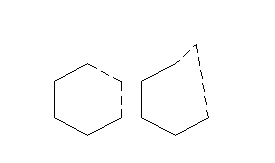
Рис. 15
Задание. Постройте фигуру, изображенную на рис. 16. Для построения горизонтальных и вертикальных линий удобно использовать режим OРTO. Для включения этого режима нажмите закладку в статусной строке. При включенном режиме все вычерчиваемые линии вертикальные или горизонтальные, наклонную линию начертить нельзя. Отредактируйте фигуру, как показано на рис. 17.
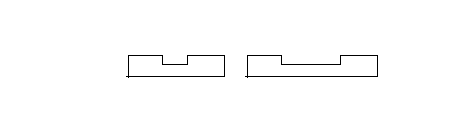
Рис. 16 Рис. 17
Для удлинения линейных объектов до граничных кромок используется команда Удлинить. Выполните изображение, приведенное на рис. 18. Для этого вызовите команду Удлинить, на запрос Введите границу, до которой продлевать объект – покажите курсором на границу 3; на запрос Введите объект для удлинения покажите на отрезок 1. Отрезок 1 удлинится до отрезка 3. Аналогично удлините отрезок 1 до окружности.
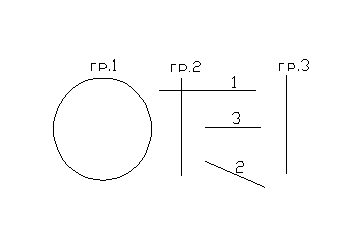
Рис. 18
Можно выбирать сразу несколько границ для удлинения линейного объекта. Вызовите команду Удлинить, выберите сразу 3 границы (последовательно укажите на них курсором). Теперь продлите до них отрезок 3. Если, показывая на отрезок вы подведете графический курсор к правой части отрезка, он продлится до правой границы 3. Не выходя из команды, покажите на левую часть отрезка 3, он продлится до левой границы 2, еще раз укажите на левую часть отрезка 3, он продлится до границы 1.
При построении удлинения граничный отрезок воспринимается как отрезок, а не как прямая. Попробуйте продлить отрезок 2 до границ 2 и 3.
Команда Обрезать удаляет части выбранного объекта до режущих кромок (до объектов, пересекающих выбранный объект). Постройте правильный пятиугольник с радиусом описанной окружности 70 единиц (команда Многоугольник) и пересекающий ее отрезок (рис. 19).
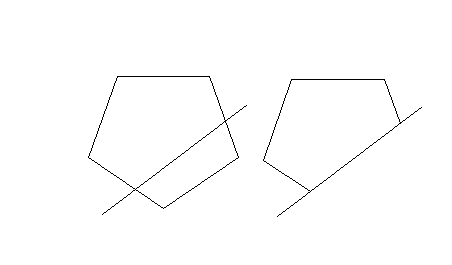
Рис. 19
Для удаления части пятиугольника вызовите команду Обрезать, покажите на кромку для обрезания – отрезок, на отрезаемую часть объекта – отрезаемая часть многоугольника. В команде Обрезать можно указать сразу на несколько границ для обрезания.
Задание. Постройте сопряжение, изображенное на рис. 20.
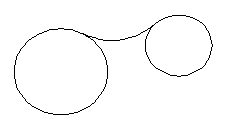
Рис. 20